Menu View pada Microsoft Word adalah alat penting yang memungkinkan Anda mengelola dan mengoptimalkan dokumen Anda dengan mudah. Dengan berbagai opsi yang tersedia, Menu View memberikan kendali penuh atas tampilan dan tata letak dokumen Anda, meningkatkan produktivitas dan kolaborasi.
Menu View menyediakan akses ke berbagai opsi untuk menyesuaikan tampilan dokumen Anda, termasuk menyembunyikan atau menampilkan elemen dokumen, mengubah tampilan dokumen, dan menyesuaikan toolbar.
Menu View pada Microsoft Word
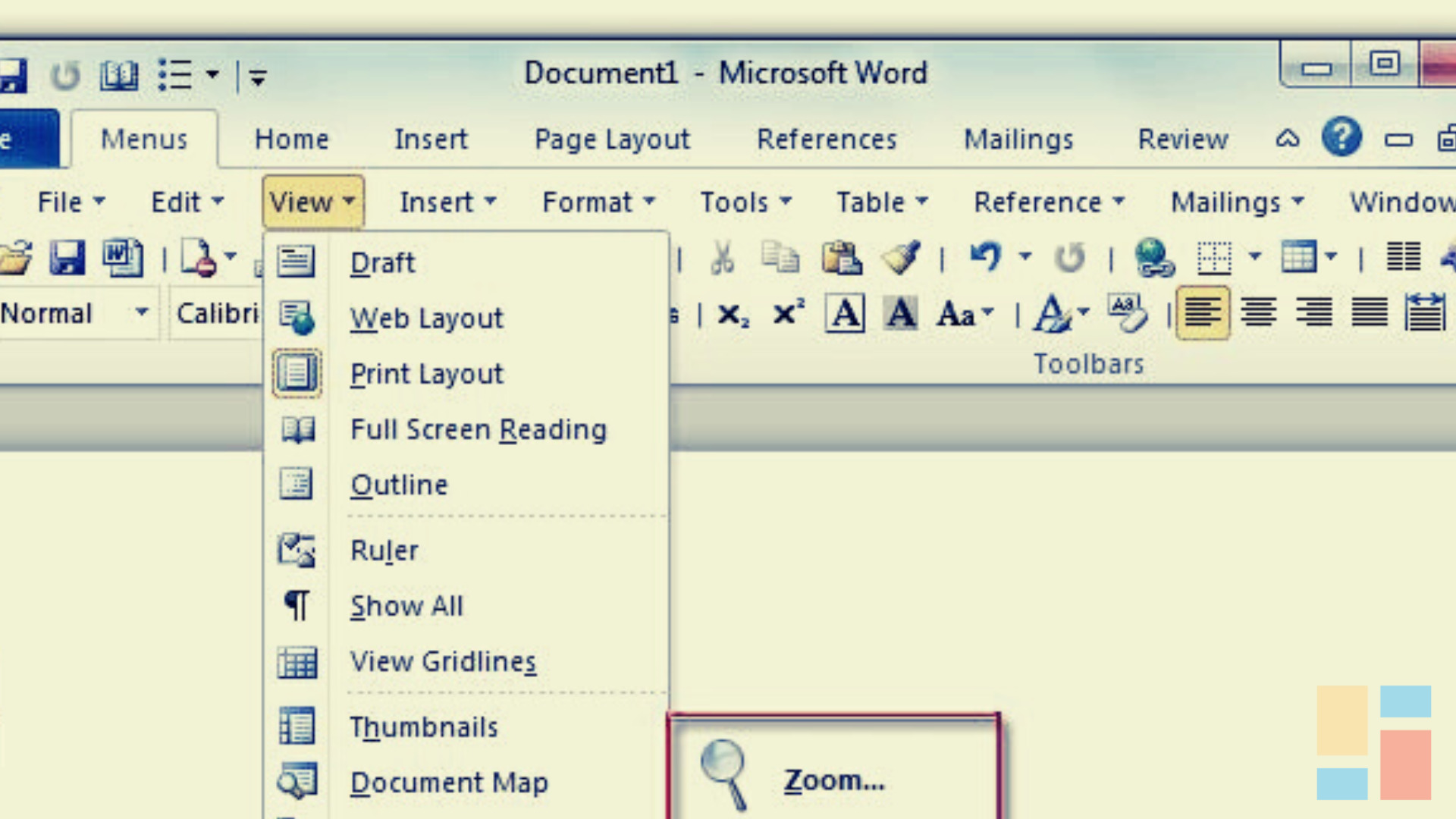
Menu View di Microsoft Word adalah fitur penting yang memungkinkan kamu menyesuaikan tampilan dokumen. Dengan menu ini, kamu dapat mengelola tampilan halaman, menampilkan atau menyembunyikan elemen tertentu, dan memperbesar atau memperkecil tampilan.
Opsi Tampilan Dokumen, Menu view pada microsoft word
- Normal: Tampilan standar yang menunjukkan teks, gambar, dan objek lainnya.
- Print Layout: Menampilkan dokumen seperti yang akan dicetak, lengkap dengan margin dan header/footer.
- Web Layout: Menampilkan dokumen seperti yang akan terlihat di browser web.
- Artikel: Menampilkan struktur dokumen sebagai garis besar, memungkinkan kamu menavigasi dan mengelola heading dan subheading.
Menampilkan atau Menyembunyikan Elemen
Menu View juga memungkinkan kamu menampilkan atau menyembunyikan elemen tertentu di dokumen, seperti:
- Ruler: Menampilkan penggaris di bagian atas dan kiri dokumen.
- Navigation Pane: Menampilkan panel navigasi di sisi kiri dokumen, memberikan akses cepat ke heading, komentar, dan objek lainnya.
- Status Bar: Menampilkan informasi tentang dokumen, seperti jumlah halaman, posisi kursor, dan bahasa.
Memperbesar atau Memperkecil Tampilan
Menu View juga menyediakan opsi untuk memperbesar atau memperkecil tampilan dokumen. Kamu dapat menggunakan tombol Zoom atau memasukkan persentase tertentu untuk menyesuaikan tingkat zoom.
Menggunakan Panel Navigasi
Panel Navigasi memungkinkan kamu menavigasi dokumen dengan cepat dan mudah. Kamu dapat menggunakannya untuk:
- Menampilkan heading dan subheading dalam dokumen.
- Melompat ke halaman atau bagian tertentu.
- Mencari teks atau objek dalam dokumen.
Mengubah Pengaturan Tampilan
Kamu dapat menyesuaikan pengaturan tampilan Menu View di Opsi Word. Untuk mengaksesnya, klik “File” > “Options” > “Advanced” dan cari bagian “Tampilan”.
Penggunaan Menu View untuk Mengelola Dokumen
Menu View di Microsoft Word adalah alat penting untuk mengelola dokumen yang kompleks. Menu ini menyediakan opsi untuk menampilkan atau menyembunyikan elemen dokumen, mengubah tampilan dokumen, dan mengelola pengaturan dokumen.
Menampilkan atau Menyembunyikan Elemen Dokumen
Menu View memungkinkan Anda menampilkan atau menyembunyikan elemen dokumen tertentu, seperti penggaris, nomor baris, dan catatan kaki. Hal ini dapat membantu Anda fokus pada konten dokumen dan mengurangi gangguan.
Mengubah Tampilan Dokumen
Menu View juga memungkinkan Anda mengubah tampilan dokumen, seperti memperbesar atau memperkecil, membagi tampilan menjadi beberapa panel, dan beralih ke mode membaca. Fitur-fitur ini dapat membantu Anda meninjau dan mengedit dokumen secara efisien.
Mengelola Pengaturan Dokumen
Selain menampilkan dan mengubah tampilan dokumen, Menu View juga menyediakan akses ke pengaturan dokumen, seperti margin, ukuran kertas, dan orientasi. Pengaturan ini dapat disesuaikan untuk memenuhi kebutuhan spesifik dokumen Anda.
Opsi Kustomisasi Menu View
Menu View di Microsoft Word menawarkan berbagai opsi penyesuaian yang memungkinkan kamu menyesuaikan tampilan dokumen sesuai kebutuhan. Dengan memahami opsi ini, kamu dapat meningkatkan alur kerja dan mengoptimalkan pengalaman membaca dan mengedit dokumen.
Tabel Opsi Kustomisasi
Berikut adalah tabel yang merangkum opsi kustomisasi yang tersedia di Menu View:
| Opsi | Deskripsi |
|---|---|
| Tampilkan Penggaris | Menampilkan penggaris horizontal dan vertikal untuk referensi pengukuran dan penyelarasan. |
| Tampilkan Bar Status | Menampilkan informasi dokumen seperti jumlah halaman, posisi kursor, dan mode pengeditan. |
| Tampilkan Kotak Dialog | Menampilkan kotak dialog untuk opsi penyesuaian lebih lanjut, seperti zoom dan tata letak halaman. |
| Tampilkan Panel Navigasi | Menyediakan panel samping yang memungkinkan kamu menavigasi dokumen dengan cepat. |
| Tampilkan Tampilan Draf | Mengurangi tampilan dokumen menjadi teks biasa untuk pengeditan yang lebih cepat dan fokus. |
| Tampilkan Markup | Menampilkan komentar, catatan, dan revisi dalam dokumen untuk kolaborasi dan peninjauan. |
Menyesuaikan Menu View
Untuk menyesuaikan Menu View, ikuti langkah-langkah berikut:
- Klik tab “View” pada pita menu.
- Pilih opsi yang ingin kamu sesuaikan dari grup “Tampilan Dokumen”.
- Centang atau hapus centang pada kotak centang untuk mengaktifkan atau menonaktifkan opsi.
Tips Optimalisasi
Berikut adalah beberapa tips untuk mengoptimalkan tampilan dokumen menggunakan Menu View:
- Gunakan Tampilan Draf untuk mengedit dan meninjau teks dengan cepat.
- Tampilkan Penggaris dan Bar Status untuk pengukuran dan referensi yang tepat.
- Gunakan Panel Navigasi untuk menavigasi dokumen yang panjang dengan mudah.
- Sesuaikan Tampilan Markup untuk memfasilitasi kolaborasi dan peninjauan.
Menu View dan Kolaborasi
Menu View pada Microsoft Word berperan krusial dalam kolaborasi dokumen, memfasilitasi berbagi, peninjauan, dan pengelolaan izin dokumen secara efektif.
Dengan Menu View, pengguna dapat berbagi dokumen dengan rekan kerja dan memberikan akses baca-saja atau baca-tulis. Pengguna juga dapat melacak perubahan yang dilakukan oleh orang lain, melihat komentar dan saran, serta menerima notifikasi ketika ada pembaruan.
Dengan menu View di Microsoft Word, kamu bisa menyesuaikan tampilan dokumen sesuai kebutuhan. Misalnya, menampilkan atau menyembunyikan berbagai elemen seperti header, footer, dan nomor halaman. Nah, ngomongin soal pelacakan, kalau kamu lagi nyari cara melacak hp iPhone yang hilang, ada beberapa aplikasi yang bisa kamu gunakan.
Kembali ke menu View, kamu juga bisa mengubah tata letak dokumen, seperti tampilan satu halaman atau dua halaman berdampingan. Jadi, atur menu View sesuai preferensimu agar nyaman bekerja dengan Microsoft Word.
Pengelolaan Izin
Menu View memungkinkan pengguna mengelola izin dokumen, menentukan siapa saja yang dapat melihat, mengedit, atau mengomentari dokumen tersebut. Pengaturan izin yang tepat memastikan keamanan dan integritas dokumen selama proses kolaborasi.
Pemantauan Perubahan
Fitur pelacakan perubahan dalam Menu View memungkinkan pengguna meninjau perubahan yang dilakukan pada dokumen, melihat siapa yang membuat perubahan dan kapan perubahan tersebut dilakukan. Fitur ini membantu memastikan akuntabilitas dan memungkinkan kolaborator untuk tetap mendapat informasi mengenai perkembangan dokumen.
Komunikasi yang Efisien
Menu View menyediakan alat komunikasi yang efisien, memungkinkan kolaborator meninggalkan komentar dan saran langsung pada dokumen. Fitur ini memfasilitasi diskusi dan klarifikasi, membantu menghindari kesalahpahaman dan memastikan semua perspektif dipertimbangkan.
Tren dan Inovasi dalam Menu View
Menu View, fitur penting Microsoft Word, terus berevolusi dengan tren dan inovasi terkini. Perkembangan ini bertujuan meningkatkan pengalaman pengguna dan efisiensi alur kerja.
Salah satu tren menonjol adalah peningkatan personalisasi. Menu View yang dapat disesuaikan memungkinkan pengguna menyesuaikan tata letak dan konten sesuai preferensi mereka, menciptakan pengalaman yang lebih intuitif dan efisien.
Fitur Menu View yang Diharapkan di Masa Mendatang
- Peningkatan dukungan untuk berbagai jenis dokumen, termasuk presentasi dan spreadsheet.
- Integrasi dengan layanan cloud, memungkinkan akses ke menu yang disesuaikan dari perangkat apa pun.
- Penggunaan kecerdasan buatan (AI) untuk menyarankan perintah dan tindakan yang relevan berdasarkan konteks.
Penutupan Akhir
Dengan memanfaatkan Menu View, Anda dapat dengan mudah mengelola dokumen yang kompleks, berkolaborasi secara efektif, dan mengoptimalkan tampilan dokumen Anda untuk pengalaman pengguna yang lebih baik. Kemampuan penyesuaian dan kemudahan penggunaannya menjadikan Menu View alat yang tak ternilai bagi pengguna Word yang ingin memaksimalkan produktivitas dan efisiensi mereka.
